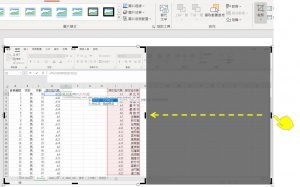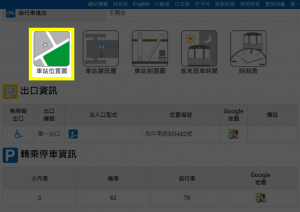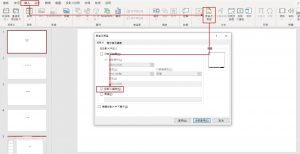power point (ppt)簡報裡面新增的每一頁投影片都會有預設的文字框,標題頁的預設文字框會有標題和子標題;不是標題頁的預設文字框則有標題和內文。不過通常都不會用powert point裡面的預設文字框,但是每次新增又很麻煩,今天就來介紹用投影片母片這個功能來刪除其實很不好用的預設文字框。
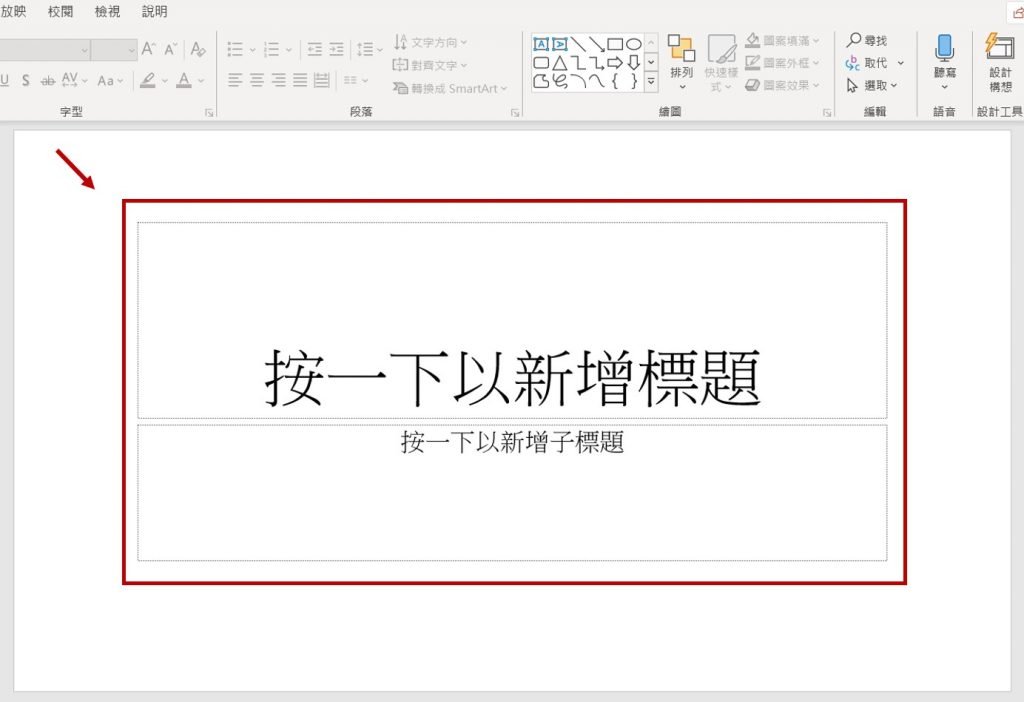
一、投影片母片簡介
可以把power point裡面的投影片母片想像成投影片的樣板,也就是每一頁投影片的樣式都會依據這裡的設定,例如標題位置、內文位置、文字樣式、投影片頁碼位置等等。其實前面提到的惱人的預設文字框也就是power point在這邊的預設母片樣式。
二、投影片母片功能位置
power point投影片母片的功能在上方功能列表的檢視/投影片母片。
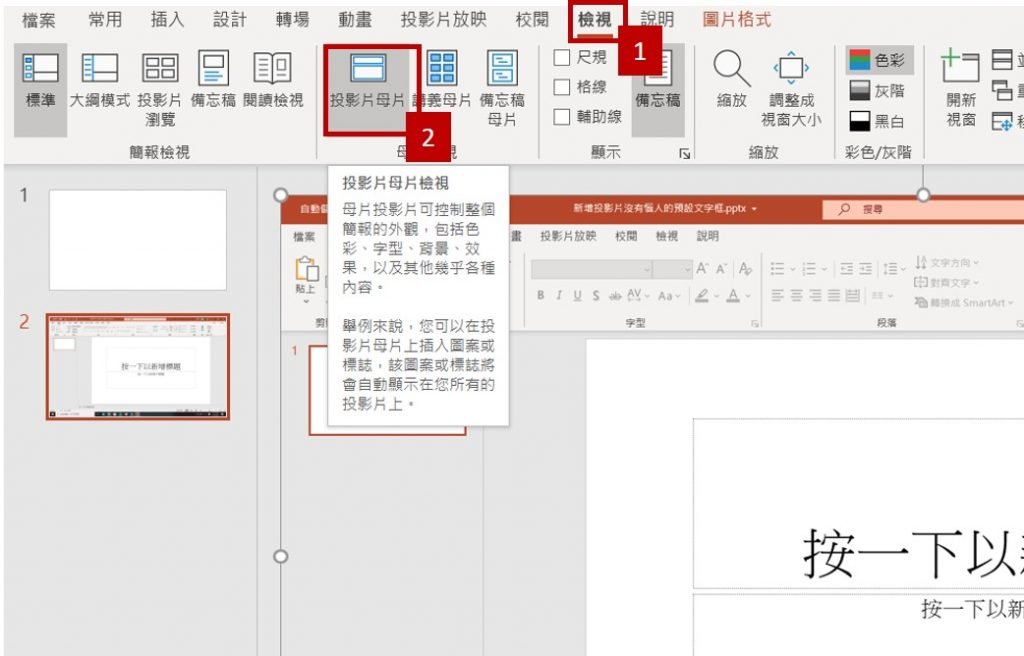
三、選取並刪除預設文字框
接下來,只要把不需要的預設文字框全部選取起來並且刪掉就可以。
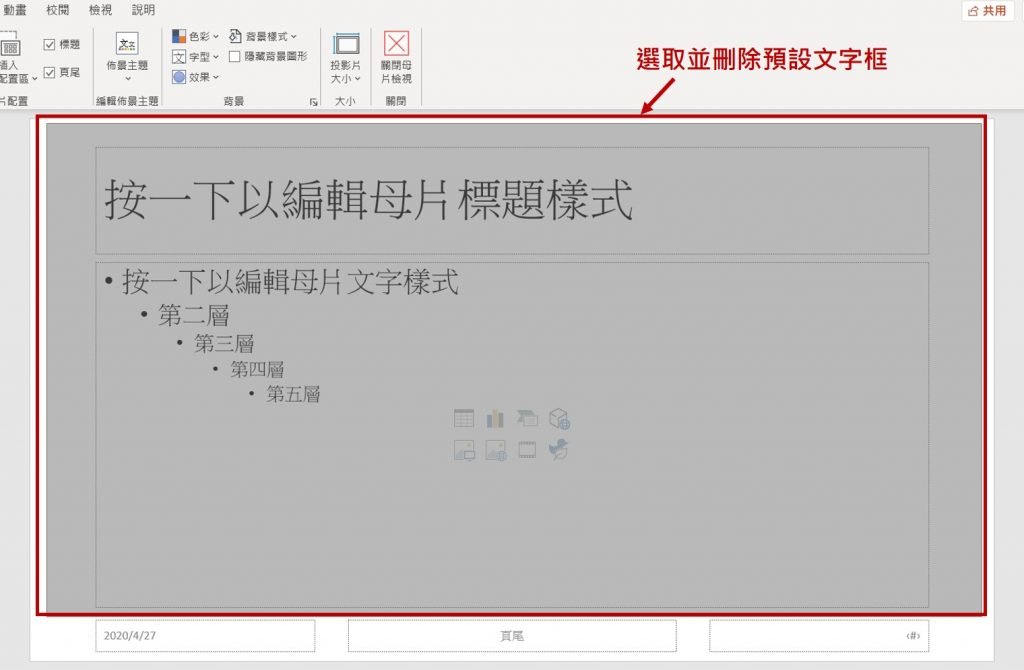
延伸閱讀:【powerpoint教學】投影片母片(2):設定簡報的文字字型、佈景主題色彩配色
小額支持鍾肯尼
如果我的文章有幫助到你,歡迎你點這裡開啟只要40元的小額贊助連結,可以贊助我一杯咖啡錢;我會更有動力繼續寫作,幫助大家解決更多問題。